Egyesítés videók
Megszilárdítása videók segítségével iSkysoft Imedi átalakító Deluxe for Windows egy file-ba teszi ezt egy egyszerű folyamat. Most csak csatlakozni két vagy összevonja több videókat, hogy egy különleges projekt a következő lépések végrehajtásával.
1.betölteni a videó fájlokat
Megnyitása után ez a videó konvertáló eszköz a számítógépen, töltse be a video fájlokat, hogy Ön szeretné egyesíteni a program. A leggyorsabb módja ennek az, hogy a drag-and-drop módszerrel. A videók importálása ezen kívül, kattintson a "Fájlok hozzáadása" gombra, és válassza a videó fájlokat az ablakból.

2.megerősít fájlokat
A "Egyesíteni az összes videó" gombra az alján a felület, a konszolidációs folyamat megkezdéséhez. Ez kezdődik a folyamat egyesülő minden betöltött videó-ba egy.
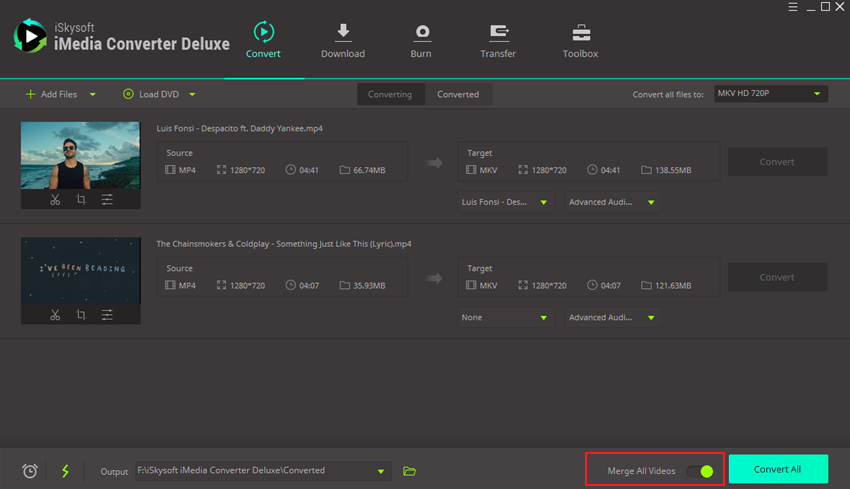
3.válassza ki a kimeneti formátum
Eldöntheti, milyen média formátum a videó projekt-hoz lenni-ban. Hogy ezt a választást alapján, milyen eszköz azt tervezi, hogy a videó a leggyakrabban.

4.megtérít és megment video
Válassza ki a mappát, amelybe menteni az új videó projekt. Helyezze a fájlt a program alapértelmezett mappája, vagy elmentheti a jelenlegi vagy újonnan létrehozott mappában kiválasztja a "Preferencia" - "Hely".
Most már készen áll a egyesítése a videókat. Kattintson a "Convert All" gombra, és a folyamat kezdődik. Kövesse az átalakítás sikere figyeli a haladás büfé.









